
Kazalo:
- Korak: Začnite s koncem v mislih
- 2. korak: Pridobite rekvizite …
- 3. korak: Teleskop
- 4. korak: Nastavitev in testiranje
- 5. korak: pravi strel
- Korak 6: Plošče v ozadju ali Real Shoot, 2. del
- 7. korak: Sestavljen - poglejte in razmislite
- 8. korak: Nebo
- 9. korak: Nazaj na valove
- 10. korak: Prebujanje z lokom
- 11. korak: V ospredje dodajte še nekaj valov
- 12. korak: Razpršilec
- Korak: Ocean Spray
- 14. korak: Dodajanje daril
- Korak 15: Predstavitve se množijo
- Korak: Dodajte vinjeto
- 17. korak: Dodajanje retro/kontrastnega videza
- 18. korak: Dodajte nekaj besedila
- 19. korak: Pripravite se na tiskanje
- Avtor John Day [email protected].
- Public 2024-01-30 12:09.
- Nazadnje spremenjeno 2025-01-23 15:10.
Sloji Photoshopa in maske plasti olajšajo ustvarjanje digitalnih fotografskih ilustracij kot kdaj koli prej. Toda vseeno je potrebno nekaj vaje, nekaj poskusov in napak, kanček pogleda na priročnike ali vaje in čas. Pravi ključ pa je vnaprej vizualizirati, kako želite, da bo vaš projekt videti na koncu, tako da lahko sestavite vse elemente, preden začnete.
Korak: Začnite s koncem v mislih
Osnovni koncept sem prišel lani, potem ko sem decembra prebral pravljico in si ogledal lansko voščilnico. V letu 07 je bila to dobra karta, vendar ne v skladu s tem, kar sem si resnično želel. Ta ideja se je zdela precej ambiciozna. Imel je veliko različnih elementov za delo. To bi bila dobra vaja mojih veščin s praktičnimi rekviziti in z digitalnim komponiranjem. In imel je velik potencial, da je bil videti zelo kul. Plus, mojim otrokom je bilo všeč. Vsi moji poganjki se začnejo tukaj, v moji skici ali na prtičku, odvisno od tega, kje smo, ko mi zaženejo možgani.
2. korak: Pridobite rekvizite …
Potrebni rekviziti: Kopel Tuš pokrivala, prisotni Ujemajoči se jopiči Tuš glava je le lijak in nekaj pvc cevi, pobarvane z zlatom. Klobuki so prišli z interneta zaradi presežka vojaške mornarice. Sears, z dodatnim bonusom, da jih lahko vrnete, če jih fantje niso zavrgli. Predstavitve so bile enostavne. Prazne škatle, ovojni papir in risanje moje žene, ki se lahko ovije kot profesionalec. In mreža je bila mreža za nogometne gole iz trgovine s športno opremo. Kopalna kad je bila nekaj drugega. Preveril sem lokalno trgovino, vendar ljudje na tleh niso imeli pooblastila, da bi kaj takega uredili. Poleg tega je bil to poseben izdelek za 2 tisočaka in nisem se hotel boriti z njimi, da bi ga vrnil. Odgovor je bil klicanje predsednika republiške vodovodne službe, precej velikega in lokalnega podjetja za oskrbo vodovodnih instalacij. Bil je navdušen nad mojim projektom in bil je na krovu, ker mi je posodil kad … Dokler je nisem poškodoval in dal kreditno kartico za zavarovanje. Zdaj, ko sem zbral dele, je bil čas, da jo sestavim …
3. korak: Teleskop
Fant, želim si, da bi imel dovolj misli, da bi posnel to malo zgradbo. Mislim, da se je izkazal kot čeden mali steampunk teleskop. To je preprosto komplet za popravilo kompresijske cevi, ki sem ga odkril med potepanjem po oddelku pvc v moji lokalni trgovini za prenovo doma. Dodal sem cevni podaljšek za očesni kos, ga pobarval v črno -zlato barvo in dodal trak poceni viteznega vinila za oprijem. Nima leče, samo luknjo spredaj. Kar zame ni bilo pomembno, ker sem vedel, da bom na koncu sestavil nekaj oblakov, ki se odražajo na njem. Vendar so bili moji otroci nekoliko razburjeni, ker dejansko ne deluje!;-)
4. korak: Nastavitev in testiranje
Noč pred snemanjem smo kad pripeljali v moj majhen studio, da ugotovimo razsvetljavo in izvedemo nekaj testov. Ko smo prenovili kad in ugotovili, kaj bodo počeli, smo poklicali noč in se zaobljubili, da bomo zjutraj začeli zgodaj. Vzel sem okvir za preizkušanje in izbrisal ozadje. Na spletu sem našel nekaj valovnih posnetkov iz Severnega morja in jih uporabil za dokaz koncepta. Zdelo se je, da deluje zelo dobro in mi je dalo nekaj pojma o kotih.
5. korak: pravi strel
Strelski dan! Streljajte, streljajte in streljajte še nekaj … vendar poskusite ne izčrpati njihove potrpežljivosti (ali moje)!
Korak 6: Plošče v ozadju ali Real Shoot, 2. del
Tako smo dobili svoje predmete, vendar še nimamo ozadja. Razen seveda, če želimo ukrasti tistega vala z mreže. Toda to bi bilo neetično, napačno, nezakonito in slabo za fotografa, ki je postavil gor, da pokaže svoje stvari. Torej, v Nantasket, MA, da ujame nekaj valov. Šli smo na štiri ali pet različnih krajev, da bi dobili različne vrste valov, pri čemer je svetloba prihajala v različne smeri. Izkazalo se je, da je ob obali nevihta, ki je pihala hudoben veter. Idealen za poln obraz (objektiv poln!) Škropil sem približno 600 sličic, da sem vedel, da bom imel veliko izbire, ko se bom vrnil.
7. korak: Sestavljen - poglejte in razmislite
Zdaj pa za začetek kompozita: V Photoshopu sem odprl nov dokument in ga naredil dovolj velikega, da ustreza končni uporabi mojega projekta. Razmišljal sem o odtisih ali možni prodaji zalog. Odprl sem svoj najljubši posnetek fantov v surovi kameri in ga spustil v dokument. Če jih posnamem v sivi barvi, lahko z lahkoto izrežem masko plasti, da jih izrežem okoli njih. Če ne poznate maske slojev, je na spletu ogromno velikih virov, začenši s spletnim mestom adobe. Obstaja tudi nekaj navodil in spletno mesto uporabnika Photoshopa. Trik pri komponiranju je, da resnično razmislite o tem, kako morje izgleda iz notranjosti čolna (ali kadi!), Nato izberite okvirje s podobnimi koti in osvetlitvijo. Pomaga si predstavljati, kako bi bilo videti, če bi sedeli v čolnu in opazovali naraščanje in spuščanje valov. Kako blizu obzorja naj segajo? Od kod naj svetloba prihaja? Zato sem posnel toliko valovnih posnetkov: na izbiro sem potreboval veliko raznolikosti.
8. korak: Nebo
Ko sem izbral nekaj valov v ozadju, sem moral izbrati tudi nebo. Želel sem nekaj toplega in retro, toda dan, ko smo posneli, je bila svetloba precej modra. Na srečo fotoaparat raw lahko prilagodi barvno ravnovesje datotek in nebo sem res močno ogrel. Če ne streljate surovo, je vsekakor nekaj, kar morate raziskati. Končni spremembi dodaja še nekaj časa. Oh, kakšen nadzor pa lahko imate!
9. korak: Nazaj na valove
Prvi valovi, ki sem jih izbral, niso imeli valovitosti, ki sem jo iskal. Ta izvirna referenčna fotografija NorthSea je bila res smer, v katero sem hotel iti. Tako sem se vrnil v montažo in našel fotografije s tega res grobega odseka med Nantasket Soundom in celino. Popolno! Zdaj pa prebujanje z lokom …
10. korak: Prebujanje z lokom
Več dela z maskiranjem plasti. Potrpežljivo uporabljajte orodje z radirko na maski plasti in preklapljajte med črno -belo barvo naprej in nazaj, da se robovi zlijejo. Maske plasti pomenijo, da dejansko ne brišete kosov plasti, ki jih ne želite. Skrivate jih za masko. Vedno se lahko vrnete nazaj in premislite, koliko je skritega, koliko prosojnega in koliko razkritega.
11. korak: V ospredje dodajte še nekaj valov
Ti valovi so mi bili zelo všeč in podobi so dodali lep občutek globine. Prvotno ospredje je bilo precej ravno. Z lepo mehko krtačo za radirko na maski plasti je mešanje robov precej preprosto.
12. korak: Razpršilec
Nekatere potrebe je treba poganjati. Navdih je prišel iz stare risanke Popeye, kjer je izvlekel glavo prhe in jo potisnil v odtok. Voda je pritekla skozi odtok in izstopila iz prhe, s katero je potisnil kad, da je rešil pošteno oljčno olje. Uporabil sem dokaj mehko krtačo na slepi plasti, pri čemer je tresenje velikosti krtače Shape Dynamics nastavljeno na 0% in pritisk peresa nastavljen na prazen, Druga dinamika> trepetanje pretoka pa nastavljeno na 0%, nadzor pa nastavljen na zbledi in 75. Potem sem potegnil v plast in z orodjem za preoblikovanje raztegnil in zasukal razpršilo v smeri, ki mi je bila všeč.
Korak: Ocean Spray
Na mrežo sem dodal dodaten lok in oceanski razpršilec, tako da sem dobil čopič za brizganje, ki sem ga našel na forumu za izmenjavo adobe, in na novo plast pobarval bele madeže. S prilagajanjem velikosti, vrtenja in razpršenosti v pogovornem oknu čopiča sem lahko naredil oznake naključne in bolj naravne. Po tem, ko sem dodala kup razpršila, sem naredila plastno masko in prebarvala območja, ki jih nisem želela pršiti. Za slikanje motnosti sem uporabil drugo čopič.
14. korak: Dodajanje daril
Če se vrnem k predhodni vizualizaciji posnetka, sem vedel, da moram posneti nekaj daril na sivi podlagi, da jih lahko dodam v vodo. Želel sem, da bi se pojavili bodisi kot delfini v sledovih bodisi kot ribe, ki so pobegnile iz mreže. Imel sem tudi idejo, da bi v zrak postavil trak, na primer galebi, ki sledijo čolnu, vendar sem na koncu mislil, da bi bili preveč moteči. Posnel sem jih na kakršen koli način, da bi jih imel v spisu, za vsak slučaj ali za prihodnji kompozit. Obrezal sem sedanjo datoteko in uporabil še eno masko plasti, da se znebim sive in dna škatle. Če ga spustim nad vodno plast, lahko prilagodim, kako globoko je škatla plavala, za koliko dna škatle sem razkril ali skril z masko plasti. Z ohranjanjem maske bi lahko podvojil ta sloj in enostavno postavil več škatel na različne globine. Razpršilo smo dodali s čopičem za brizganje na novo plast in slikali v toku bukve škatle. Druga plastna maska mi je omogočila prilagodljivost glede tega, koliko budilke/škatle je prikazano.
Korak 15: Predstavitve se množijo
Nekajkrat podvojite škatle/prebudite plasti, prilagodite njihove maske in velikost plasti in imate šolo daril!
Korak: Dodajte vinjeto
Eden od načinov, kako gledalcem pomagati voditi okoli vaše kompozicije, je zatemnitev robov. Ustvarite prilagoditveni sloj krivulj kot nov zgornji sloj. Poigrajte se z krivuljami, dokler robovi ne izgledajo tako temni, kot bi si želeli. Zdaj je sredina preveč temna, zato vzemite orodje za radirko in se lotite … da! Maska plasti!
17. korak: Dodajanje retro/kontrastnega videza
Za ta korak si ne morem pripisati zasluge. Scott Kelby in Felix Nelson sta v decembrski številki Photoshop User napisala članek Down and Dirty Tricks. Če veliko uporabljate PS, je to odlična revija. Namenjen je vsem nivojem in v vsaki številki skoraj vedno najdem eno novo idejo/tehniko. 1. korak: izberite vse in uredite> kopirajte združeno 2. korak: prilepite na novo zgornjo plast. Tako dobite celotno sliko v enem sloju. Lahko bi samo izravnali podobo, vendar trdno verjamem, da bom ohranil zmožnost vrnitve in popravljanja, če bo treba. Tako ohranim vse svoje plasti čim dlje. Korak 3: podvojite ta sloj 3 -krat (plast A, B, C) Korak 4: plast A (najbolj spodnja) se pretvori v črno -belo (Slika> Prilagodi> Odtenek> nasičenost -100) 5. korak: Plast B dobi isto zdravljenje in način njegove plasti se spremeni v Zaslon. Spremenite njeno motnost na približno 50%. Korak 6: Plast C ostane v barvi, vendar se njen način spremeni v Prekrivanje ali izgorevanje barv. Korak 7: Spremenite motnost plasti, dokler ne dobite želene barve in kontrasta. S spreminjanjem motnosti sloja A dovolite, da nekatere izvorne barve krvavijo. Če želite učinek še povečati, kopirajte združeno in prilepite na novo zgornjo plast. Ker na spletni ločljivosti učinka ne vidite tako dobro, vas bom popeljal skozi to. Na tej novi plasti dodajte hrup (filter> hrup> dodaj hrup). Naredil sem približno 4,5%, enobarvno, gaussovo. In potem ga malo izostrite.
18. korak: Dodajte nekaj besedila
Za nadaljevanje retro videza sem uporabil Burtonovo maščevanje in mu dodal malo sloja, da bi bil tako stiliziran kot preostala slika.
19. korak: Pripravite se na tiskanje
Moja različica je bila namenjena razglednici in še nekaterim drugim možnostim. Od tiskarne sem prenesla predlogo in jo uporabila za ujemanje postavitve in barve ter jo naložila za tiskanje. Lahko bi tudi natisnil kartice iz računalnika, vendar sem vedel, da moram veliko narediti in je komercialni tiskalnik stroškovno učinkovitejši. Na spletno mesto photoshelterphotoshelter sem naložil tudi nekoliko drugačno različico spletnega mesta za licenciranje zalog. In seveda, za svoj blogblog sem moral narediti različico z nižjo ločljivostjo. Tukaj je moja srečna ekipa, nazaj v izvirnem posnetku! Upam, da je to malo pomagalo pri vaših lastnih skladbah. Ključno je, da čim bolj premislite o svoji podobi!
Priporočena:
[2021] Priročnik za sestavljanje Valenta Off-Roader: 23 korakov
![[2021] Priročnik za sestavljanje Valenta Off-Roader: 23 korakov [2021] Priročnik za sestavljanje Valenta Off-Roader: 23 korakov](https://i.howwhatproduce.com/images/001/image-1243-j.webp)
[2021] Priročnik za sestavljanje za Valenta Off-Roader: Valenta Off-RoaderValenta Off-Roader je terenski RC avtomobil z mikro: bitnim pogonom. Je združljiv z Lego Technic in je opremljen z dvema (x2) mikro gonilnima motorjema na zadnjih kolesih in (x1) vgrajenim servo krmilnikom na podlagi mehanizma za ravnotežje Roberval. 3D Pa
Navodila za sestavljanje laserske pištole Ray-Gun: 10 korakov

Moja navodila za sestavljanje laserske pištole Ray-Gun: Oprostite za zamudo, tukaj so moja že zdavnaj navodila, kako sestaviti lasersko pištolo Ray-Gun, lahko kupite vektorske risarske načrte, da jih naredite … Na CNC Laserski rezalnik! Https: //cults3d.com/en/3d-model/gadget/ray-gunTako
Sestavljanje kompleta radijskega sprejemnika AM: 9 korakov (s slikami)

Sestavljanje kompleta AM radijskega sprejemnika: rad sestavljam različne elektronske komplete. Navdušen sem nad radii. Pred meseci sem v internetu našel poceni komplet radijskih sprejemnikov AM. Naročil sem ga in po standardnem čakanju približno mesec dni je prišel. Komplet je DIY sedem tranzistor superhet
Voščilnice s papirnatim krogom: 3 koraki (s slikami)
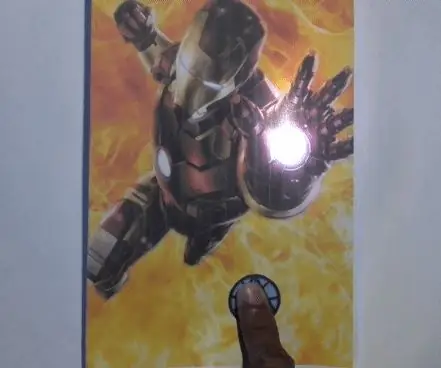
Čestitke iz papirnega vezja: v tem navodilu bom razložil, kako lahko preprosto naredite voščilnico iz papirnega vezja doma. Z manj proračuna lahko vsak naredi to voščilnico, lahko naredite svoje čudovite voščilnice za svoje prijatelje.
Božične voščilnice Led Fader: 7 korakov (s slikami)

Božične voščilnice Led Fader: Prvotno sem videl objavo na spletnem mestu EvilMadScientist.com o ustvarjanju počitniških voščilnic LED, osvetljenih z robovi: www.evilmadscientist.com/article.php/edgelit2 in želel poskusiti poenostaviti ali izboljšati zasnovo. Veliko zaslug gre t
